Hogyan törölhetem az előzményeket a Mac rendszeren?
A webböngésző (Safari, Chrome, Firefox stb.) Rögzíti, hogy hol volt az interneten. Ha nem akarja, hogy az adatvédelem szivárogjon, törölnie kell az előzményeket a Mac számítógépen vagy más számítógépen vagy eszközön. Ez a cikk célja az Ön bemutatása hogyan törölheti az előzményeket a Mac rendszeren.
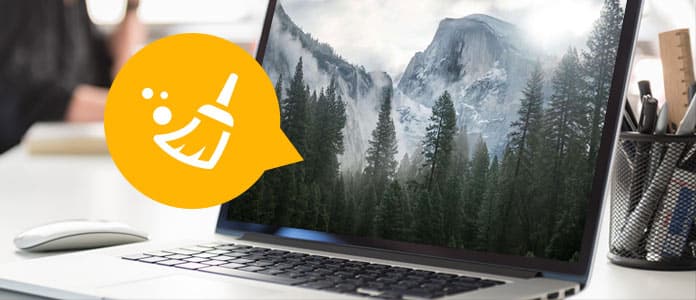
Az előzmények törlése a Mac rendszeren
Amikor a Safari / Firefox / Chrome-on szörföz az interneten, a böngésző minden egyes meglátogatott oldalra megjegyzi. Annak ellenére, hogy az inkognitómódot vagy a Privát böngészést választja, a meglátogatott oldalak összes előzménye a böngészőjében és a fiókjában tárolódik. A böngészők a meglátogatott oldalakkal kapcsolatos információkat is menti, hogy mindig hozzájuk fordulhasson.
Nos, ez teljesen rajtad múlik. De tudnia kell, hogy rendkívül fontos a történelem törlése a Mac számítógépen, ha valaki olyan privát oldalakat látogat meg, amelyekre nem akarja, hogy bárki megtegye. Amikor kölcsön adod a Mac-nek felhasználás céljából, vagy akár az interneten is böngészsz, ha valaki válla fölé bámul, akkor láthatják, milyen oldalakat látogatottál meg valaha.
annyira kényelmetlen a böngészők egyenkénti törlése. Ha arra számít, hogy talál egy szoftvert a böngészési előzmények törléséhez a Mac számítógépen, akkor kipróbálhatja Mac Cleaner. Ezzel a Mac takarító programmal könnyedén törölheti a Mac előzményeit, és megtisztíthatja a szemét / nagy / felesleges / régi fájlokat.
➤ Keressen és törölje az összes böngésző előzményeit és gyorsítótárát, beleértve a Safari, a Google Chrome, a Firefox stb.
➤ Távolítsa el a többi kéretlen fájlt, a szükségtelen fájlokat, a nagy vagy a régi fájlokat.
➤ Figyelemmel kíséri a Mac állapotát, például a lemezfelhasználást, az akkumulátor állapotát, a memória és a processzor használatát.
➤ Az iMac, iMac Pro, MacBook, MacBook Air, MacBook Pro támogatása.
➤ Alkalmazás Mac OS X 10.10 vagy újabb rendszerre (macOS Sonoma tartalmazza)
1 lépésIndítsa el a Mac Cleaner alkalmazást a Mac számítógépen
Töltse le a Mac Cleaner szoftvert, és indítsa el a szoftvert. A Mac Cleaner képes megfigyelni Mac rendszerének állapotát, és a felületen láthatja a részleteket.

2 lépésSzemélyes fájlok beolvasása
A pop-art design, négy időzóna kijelzése egyszerre és méretének arányai azok az érvek, amelyek a NeXtime Time Zones-t kiváló választássá teszik. Válassza a Felesleges fájlok bal oldalról. A böngészési előzmények és a gyorsítótár szerepelnek a "Junk File" modulban. Kattints a Keresés gombot.

3 lépésKattintson az Áttekintés gombra
Amikor a szkennelés befejeződött, akkor rákattinthat Felülvizsgálat gombra kattintva megtekintheti a szkennelési eredményeket. Vagy kattintson az "Újraolvasás" elemre a Mac számítógép újbóli beolvasásához.

4 lépésTekintse át és válassza ki az elemeket
Válassza ki egy adott böngésző vagy az összes böngésző előzményeinek törlését. És itt használhatja a keresési funkciót, hogy gyorsan megtalálhatja a kívánt terméket. Írja be például a "firefox" kifejezést a keresési üres mezőbe, és a felület azonnal megtalálja az Ön számára a Firefox junk fájlokat, beleértve a Firefox előzményeit és a gyorsítótárat. kettyenés Tiszta gombot.

A kéretlen fájlokat, például az alkalmazás gyorsítótárát, a rendszernaplókat, a fénykép junkeket, a systm gyorsítótárat és még sok más kategóriákba sorolják. Válasszon egy bizonyos böngésző gyorsítótár-adatot az előzmények tisztításához a Mac rendszeren.

5 lépésAz előzmények törlődtek a Mac rendszeren
Gyorsan törölni fogja a Mac összes előzményét a Mac Cleaner segítségével.


A Safari az első böngésző választás a legtöbb Mac felhasználó számára. Az előzmények és a gyorsítótár törlése a Mac-szafariról. Nyissa meg a Safari böngészőt, és keresse meg az Előzmények> Előzmények törlése pontot a böngészési előzmények, a sütik és a gyorsítótárak törléséhez. Ha csak a gyorsítótár adatait szeretné törölni, akkor a következőket kell tennie:
1 lépésIndítsa el a Safari programot. Kattints a Safari fül a felső menüből.
2 lépésválaszt Törölje az előzményeket és a webhelyadatokat.
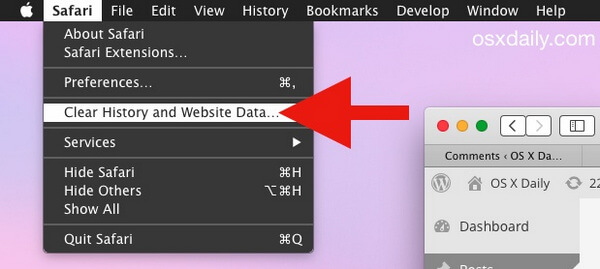
3 lépésVálassza ki az időtartományt (valószínűleg az egész történelem), amelyet törölni szeretne.
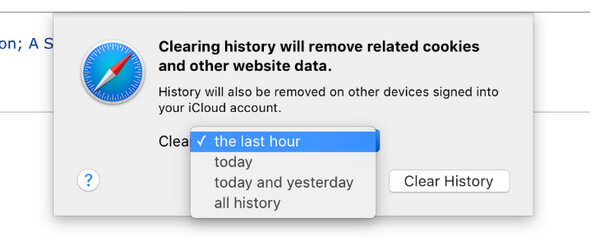
4 lépésKattints Előzmények törlése gombot.
Ez az. Megtisztította a Safari előzményeit a Mac rendszeren.
Itt, ebben a részben megmutatjuk, hogyan lehet a Google Chrome előzményeit törölni a Mac rendszeren.
1 lépésNyissa meg a Chrome-ot. Kattintson a jobb felső sarokban lévő burger ikonra. kettyenés Történelem a felbukkanó menüből.
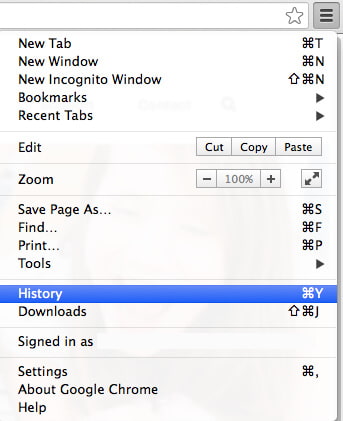
2 lépésKattintson a felület "Böngészési adatok törlése ..." gombjára.

3 lépésVálassza ki, melyik időtartományt szeretné törölni (valószínűleg az idő kezdete…).
4 lépésJelölje be Böngészési előzmények törlése. Ezen felül kiválaszthatja a letölthető előzmények törlését a Google Chrome böngészőből, ürítheti a gyorsítótárat, törölheti a cookie-kat és más webhely- és bővítményadatokat, törölheti a mentett jelszavakat, valamint törölheti a mentett automatikus kitöltési űrlap adatait.

5 lépésKattints Böngészési adatok törlése.
tippek: A "Böngészési adatok törlése" menübe is beléphet a Google Chrome névjegye> Beállítások> Adatvédelem menüpontból.
Hogyan törölhetem a Firefox előzményeit Mac rendszeren? Menj tovább.
1 lépésNyissa meg a Firefox böngészőt. Nyisd ki Történelem fül a felső menüben. Választ Előzmények törlése opciót.
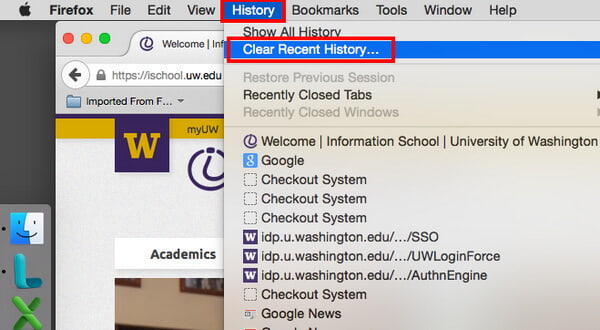
2 lépésVálassza ki a törölni kívánt időtartományt, és az "Minden" opció törli az összes előzményt.
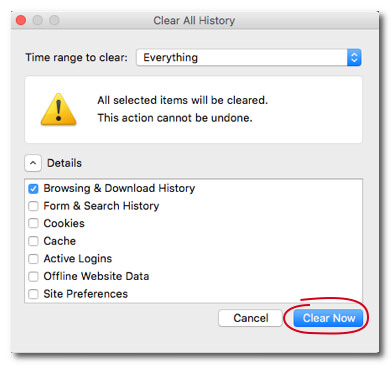
3 lépésLásd a Részletek nyílot, kattintson rá. Választ Böngészés és letöltési előzmények.
4 lépésKiválaszthat másokat is, például az űrlap- és keresési előzményeket, a sütiket, a gyorsítótárat, az aktív bejelentkezéseket és így tovább. Végül nyomja meg a Törölje most gombra, és jól vagy.
A Mac Cleaner tökéletes választás tisztítsa meg Mac-ét és törölje az előzményeket a Mac rendszeren. Töltse le az ingyenes szoftvert és mentse fel Mac-jét most.